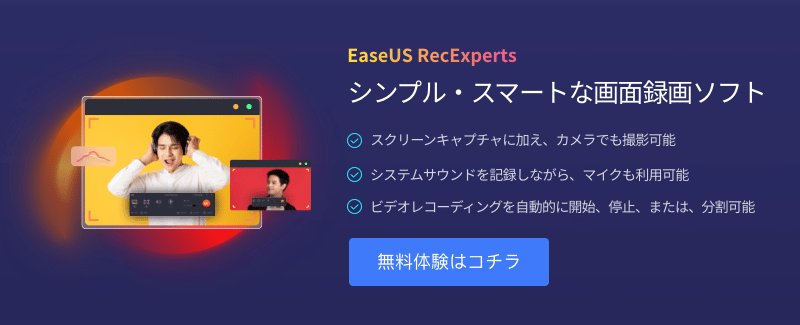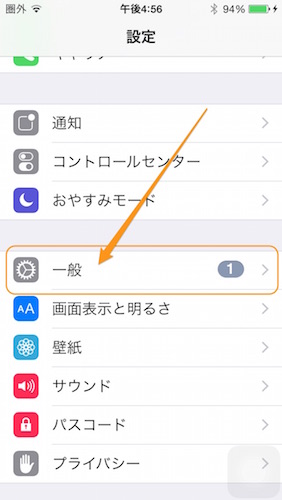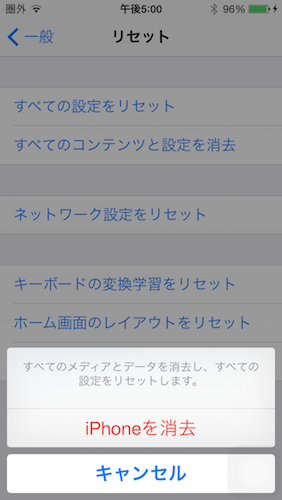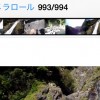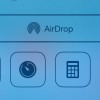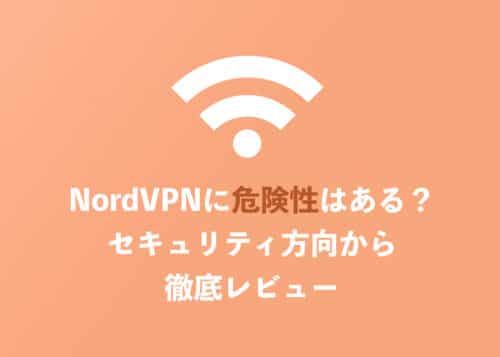iPhoneについて詳しく解説します
はいこんにちわ。 だいたいこの時期、新型iPhoneが発売になる時期なので旧機種の残債(2年縛り)からもようやく開放される時期ですよね。
そんなこんなで我が家の家族が使っていた旧機種のiPhone5 (iOS8.0.2)が残債もすべて払い終えて不要になったということで、譲り受けました。
古いiPhoneの使い道は下記のふたつ。
- iPhoneを買取に出してお金に換える
- iPhoneを自宅で別用途のために使う
iPhone5で箱なしだと、もう5000円ぐらいの買取価格になっちゃうようなので、それなら実験用に色々使わせてもらった方がいいのかな。 iOSバージョンアップの実験台にもなるし。
前置きが長くなりましたが、iOSをバージョンアップさせずに、iPhoneを初期化する方法をまとめました。 iOS7以降の画面での説明です。 どうぞ。
iPhoneを初期化する2つの方法
iPhoneを工場出荷時に戻す方法は、2つあります。
- iTunesに接続して初期化する方法
- iPhone単体で初期化する方法
実は前者の場合、初期化時にiOSのバージョンが自動的に最新版になってしまいます。
今回のiPhone5の場合はiOS8だったので、iTunes経由で初期化してしまうと、自動的に現在の最新バージョンであるiOS9.0.1になってしまうわけですね。
比べて後者の場合、iOSはバージョンアップされず、現在のバージョンを維持した状態で工場出荷時に戻すことが可能です。
用途と目的に応じて、初期化方法を選ぶのがよろしいかと。 今回は後者の方をご紹介します。
今回やった作業
iPhone単体で初期化する方法で行った作業は以下のとおり。
- 1.iPhoneのバックアップ (必要に応じて)
- 2.iPhone単体での初期化
1.iPhoneのバックアップ (必要に応じて)
初期化してしまうと当然、すべてのデータは消去されてしまいます。
無くなって困るデータ、写真や動画、連絡先などがある場合は別のiPhoneに移しておくなり、バックアップするなりしておきましょう。
バックアップはiTunesに接続して取得するのが一番簡単です。 iTunesに接続して、今すぐバックアップを選択することで、MacもしくはWindowsにバックアップが取得されます。

ただし、間違えてここで初期化してしまわないように。 ここで初期化すると先ほどの説明の通り、iOSもバージョンアップされます。
iPhoneのバックアップについては、下記記事でもうちょっと詳しく説明してますのでどうぞ。
iPhoneバックアップを二重バックアップすることで信頼性を高めよう | Tipstour
2.iPhone単体での初期化
iPhone単体で、工場出荷時に戻す方法です。 これ、意外と簡単。
一番下までスクロールすると「リセット」という項目があります。 こちらを選択。
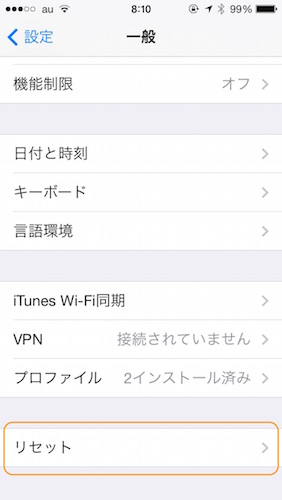
色んなリセット項目が表示されます。 この中の「すべてのコンテンツと設定を消去」を選択すると、工場出荷時に初期化されるという寸法です。

リセットしようとすると、iPhoneのパスコードを要求されるので入力します。

OKすると、さらにもう一度確認されます。 本当に続けますか!? 本当にOKなら、先へ進みましょう。

iPhone初期化
これで、iPhoneがリンゴマーク画面になり、初期化が開始されます。 この状態にになったらちょっと待ち。

ようこそ画面になり、初期セットアップ画面に進みます。 あとは通常のセットアップをしていけば…
このように、iPhoneが初期化できました。 なるほどね~。

iOSを確認してみると、ちゃんと初期化前のiOSのままだということがわかります。

スポンサードリンク
先日公開されたばかりのiOS9も、やはり前世代の機種などで不具合が起きていたりする報告もあるようです。 公開から2・3日で9.0.1がリリースされているところからも、お察しという感じなのだけど。
僕は以前から、不必要ならiOSのバージョンアップは極力上げないほうが良いと主張してます。 OSのバージョンアップって、思っているよりトラブル多いんですよ。
君達! いい加減ホイホイ飛びついてiOSアップデートするのはやめよう | Tipstour